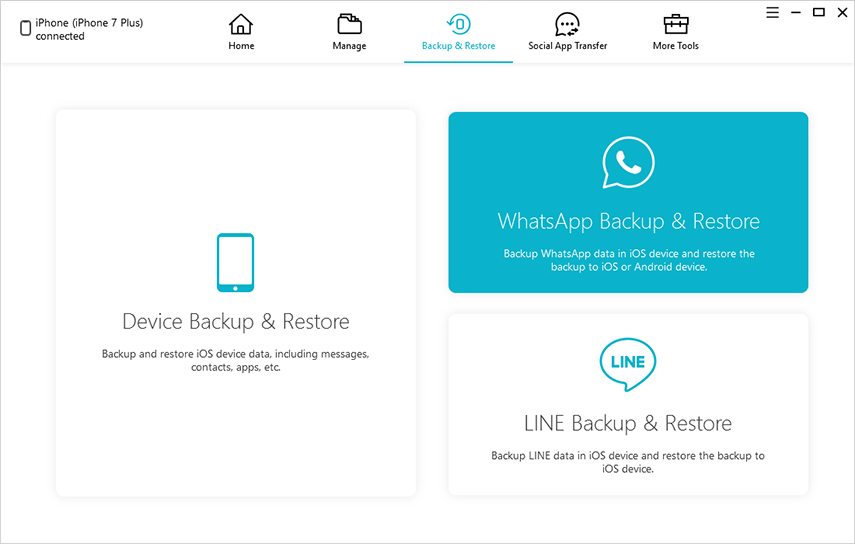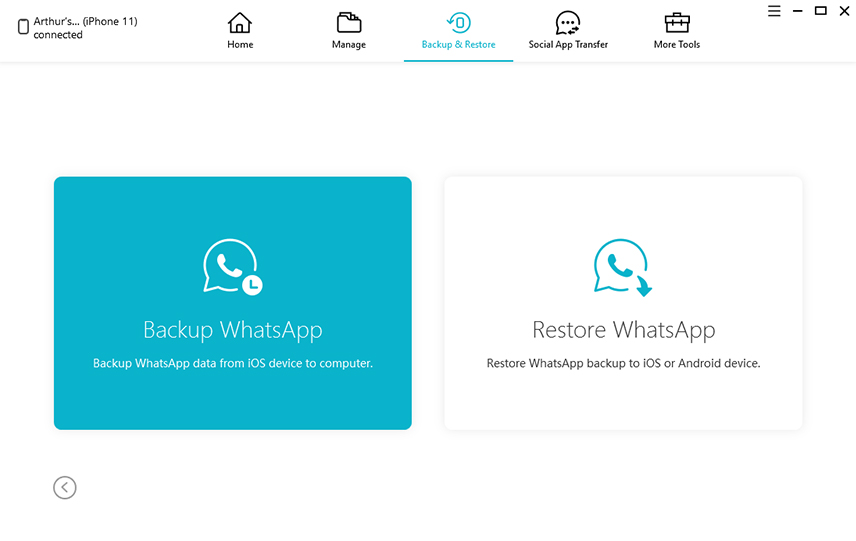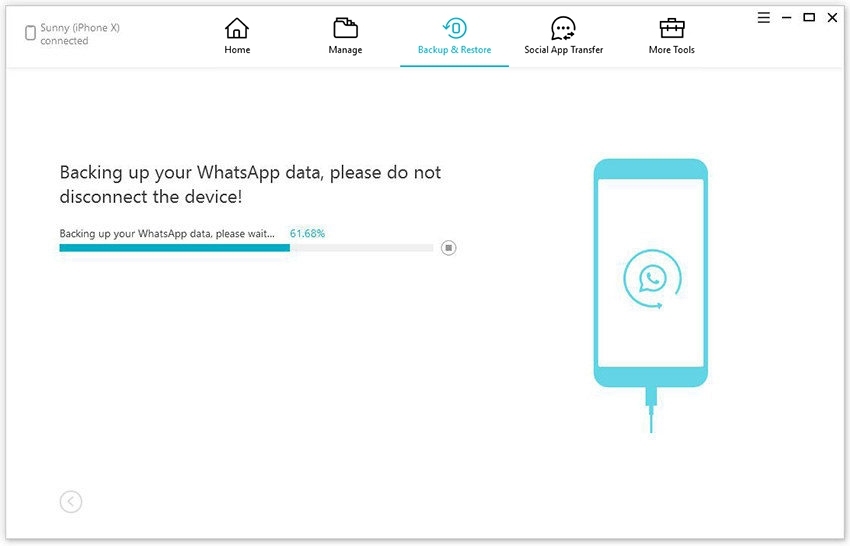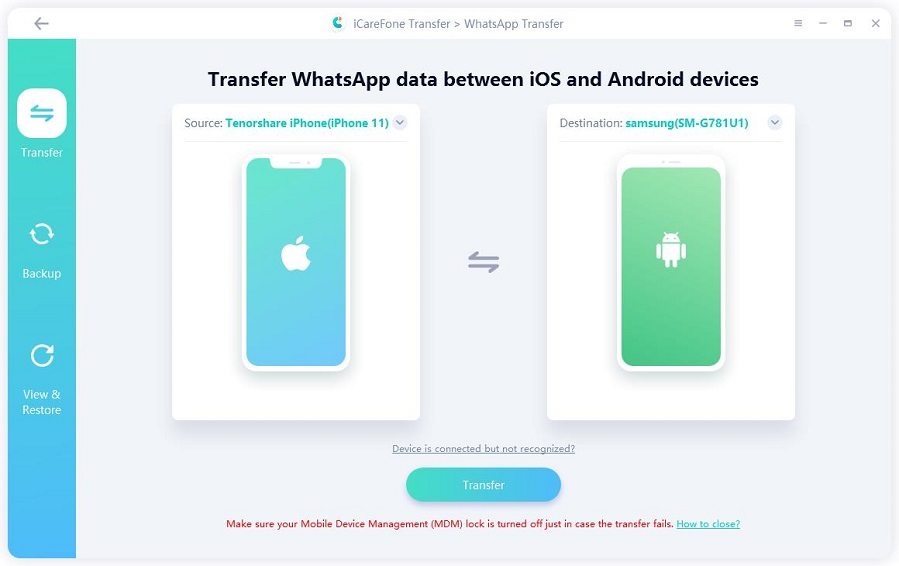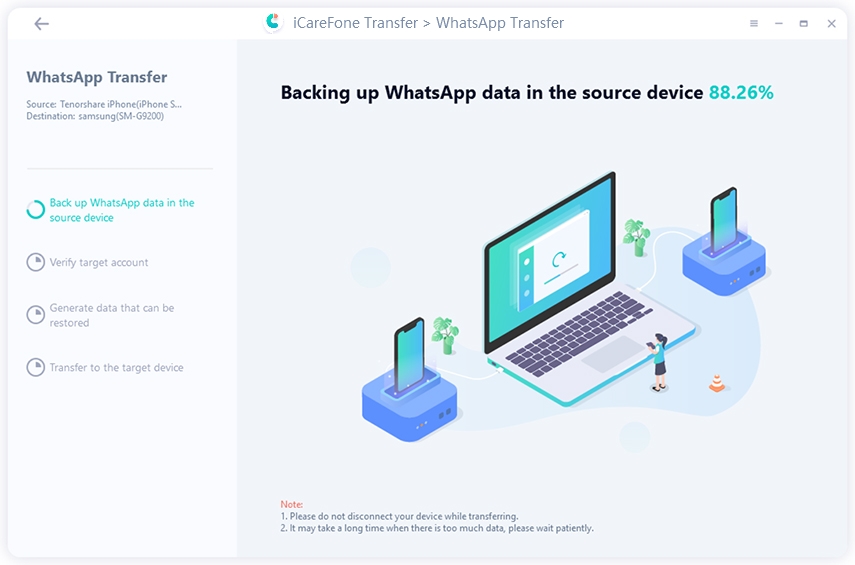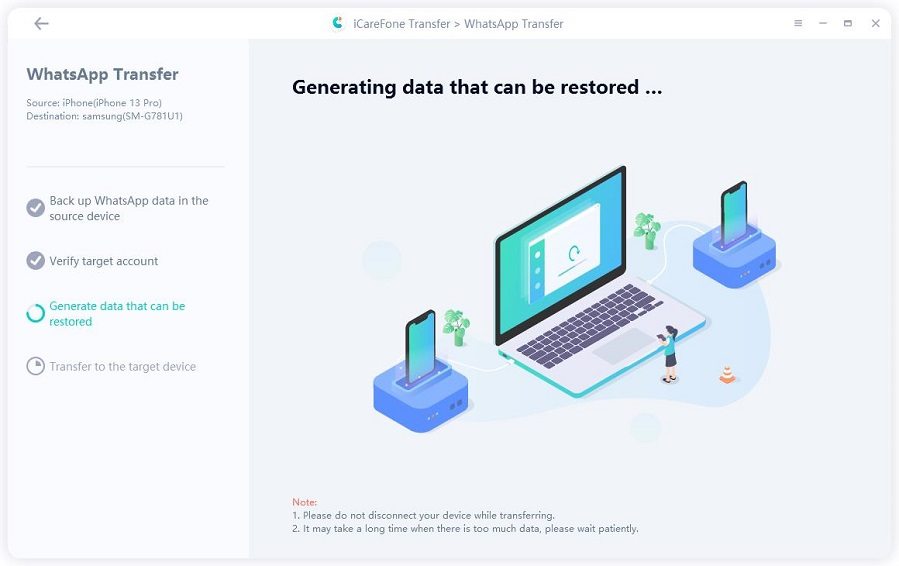Trasferire Foto/Video WhatsApp da iPhone a PC 2025
Chattare su WhatsApp giorno per giorno produrrà molti dati sull’iPhone. Potresti avere tantissima storia chat interessante memorizzata nei mondi di WhatsApp e perderla potrebbe essere devastante.
I dati di WhatsApp possono essere persi facilmente nelle seguenti situazioni:
- I contatti/i messaggi di WhatsApp scompaiono dopo l'aggiornamento della versione iOS.
- Elimini erroneamente importanti foto/video/contenuti multimediali di WhatsApp da iPhone, iPad o iPod touch.
- File WhatsApp persi dopo il jailbreak, reset di fabbrica, ecc.
- I dati di WhatsApp sono spariti a causa di un errore di sistema.
- l’iPhone si è rotto, è stato rubato, danneggiato o bloccato con una password.
- Parte 1. Lo Strumento Migliore per Trasferire i Media WhatsApp da iPhone a PC (Consigliato)
- Parte 2. Come Trasferire i Dati WhatsApp da iPhone a Computer con WhatsApp Transfer
- Suggerimento Extra: Come Trasferire Foto/Video/Contenuti Multimediali Whatsapp da iPhone ad Android
Parte 1. Lo Strumento Migliore per Trasferire i Media WhatsApp da iPhone a PC (Consigliato)
Per prevenire la perdita accidentale o il danneggiamento dei dati, è importante eseguire un backup di WhatsApp. Molti utenti iOS stanno cercando alcuni metodi per trasferire foto/video/contenuti multimediali di WhatsApp da iPhone a PC. Non c'è dubbio che l'utilizzo di uno strumento professionale di trasferimento dati WhatsApp è il modo più efficace. Qui consigliamo vivamente Tenorshare iCareFone, che consente di trasferire con un clic i dati di WhatsApp da iPhone a PC.
Tenorshare iCareFone supporta il backup diretto di foto/video/contenuti multimediali di WhatsApp da iPhone a PC o Mac. Senza alcuna complessa procedura, il software è molto semplice da usare, fornendo agli utenti interfacce operative chiare in modo da poter semplicemente seguire le istruzioni sullo schermo. La più grande attrazione è che il backup iCareFone è permanentemente disponibile e totalmente gratuito, mentre il sito web ufficiale di WhatsApp fornisce un backup valido solo 7 giorni.
Parte 2. Come Trasferire i Dati WhatsApp da iPhone a Computer con WhatsApp Transfer
Dopo aver presentato la funzione principale di iCareFone, in questa parte ti mostreremo come usarlo per fare il backup dei dati di WhatsApp da iPhone a PC o Mac. Ecco una guida passo passo da seguire:
Avvia il programma e collega il tuo dispositivo al PC. Sblocca l'iPhone se ti viene chiesto di chiederti "Fidati di Questo Computer". Dopo aver collegato correttamente l'iPhone, seleziona “Backup & Ripristino” dal menu in alto per iniziare. Ci sono due opzioni sull'interfaccia

Fai clic sulla seconda opzione - "WhatsApp Backup & Ripristino". Quindi passerà a un'altra interfaccia che elenca due opzioni. Fai clic su "Backup WhatsApp" a sinistra per avviare il processo di backup.


Nota. Non scollegare il tuo iPhone in caso di perdita di dati.
Attendi per qualche istante, quando vedi la seguente interfaccia, significa che è stato fatto correttamente il backup dei tuoi dati WhatsApp sul tuo computer.

Suggerimento Extra: Come Trasferire Foto/Video/Contenuti Multimediali Whatsapp da iPhone ad Android
Oltre alla funzione di backup & ripristino, Tenorshare iCareFone Transfer supporta anche il trasferimento di dati WhatsApp tra iPhone e Android, il che significa che è possibile trasferire in modo flessibile i messaggi WhatsApp da iPhone ad Android o da Android a iPhone. Qui prendiamo "iPhone su Android" come esempio, quindi iniziamo.
Avvia il programma, collega il tuo iPhone e Android al tuo computer. Quindi fai clic sull'opzione "Trasferisci" nell'interfaccia principale dopo che iCareFone ha rilevato correttamente entrambi i dispositivi.

Quindi, lo strumento fa il backup dei dati di WhatsApp sul dispositivo di origine.

Ora digita il tuo numero di telefono e il prefisso internazionale per verificare l'account WhatsApp che intendi accedere al dispositivo di destinazione.

Dopo aver verificato l'account WhatsApp, il software sta generando dati WhatsApp per il dispositivo di destinazione.

Una volta che i dati sono stati generati, attendi qualche minuto per il trasferimento dei dati da iPhone ad Android.

Conclusione
Se tu volessi trasferire le foto su WhatsApp da iPhone a PC o Mac o trasferire video o contenuti multimediali di WhatsApp, puoi usare questo eccellente strumento Tenorshare iCareFone. E in questo articolo, ti guiderà come usarlo passo dopo passo.
Esprimi la tua opinione
Esprimi la tua opinione
Crea il tuo commento per Tenorshare articoli
- Tenorshare 4uKey supporta come rimuovere la password per il tempo di utilizzo schermo iPhone o iPad senza perdita di dati.
- Novità Tenorshare: iAnyGo - Cambia la posizione GPS su iPhone/iPad/Android con un solo clic.
- Tenorshare 4MeKey: Rimuovere il blocco di attivazione di iCloud senza password/Apple ID.[Supporto iOS 16.7].

Tenorshare iCareFone
Il Miglior Strumento Gratis per il Trasferimento di iPhone & il Backup di iOS
Facilmente, senza iTunes